Liebe Community,
seit geraumer Zeit verrichtet der TP-Link TL-SG1000 tadellos seine Dienste.
Jetzt habe ich gesehen, dass dieser auch ein Webinterface besitzt.
Die Anleitung sagt dazu folgendes:
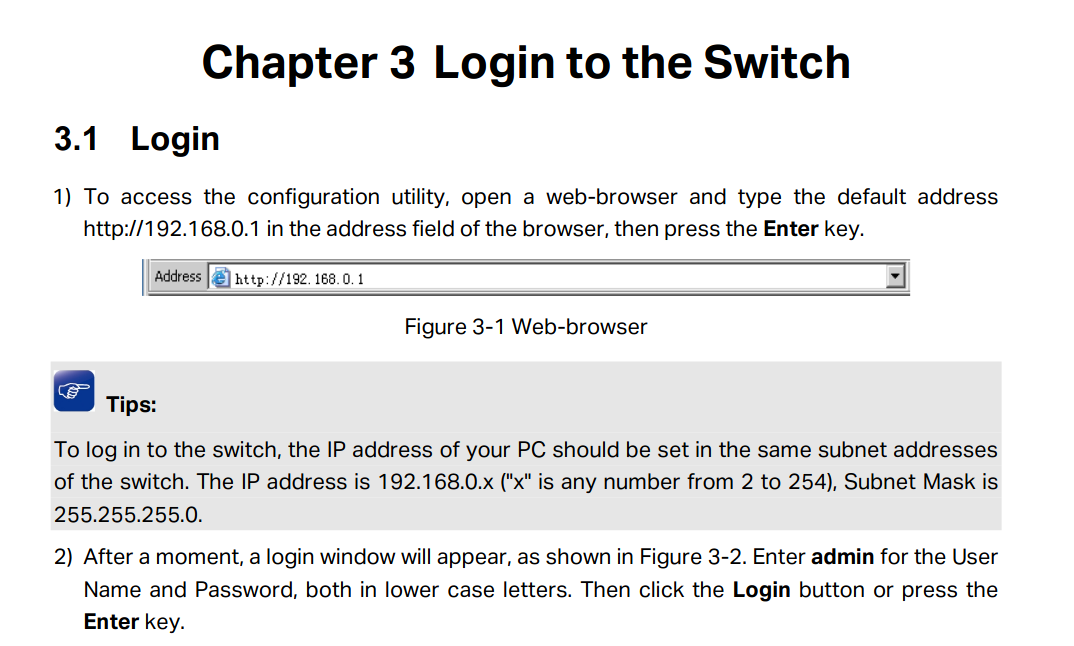
Folgende Frage:
Es funktioniert nicht wie in der Anleitung beschrieben, Verbindung fehlgeschlagen.
Der Switch ist mit einer fritzbox als DCHP Server verbunden, wird aber selbst nicht als Gerät gelistet.
Geht das wir in der Anleitung beschrieben nur, wenn ich den Switch mit meinem Laptop verbinden und sonst nichts drin steckt?
Oder habe ich das Prinzip völlig falsch verstanden?
seit geraumer Zeit verrichtet der TP-Link TL-SG1000 tadellos seine Dienste.
Jetzt habe ich gesehen, dass dieser auch ein Webinterface besitzt.
Die Anleitung sagt dazu folgendes:
Folgende Frage:
Es funktioniert nicht wie in der Anleitung beschrieben, Verbindung fehlgeschlagen.
Der Switch ist mit einer fritzbox als DCHP Server verbunden, wird aber selbst nicht als Gerät gelistet.
Geht das wir in der Anleitung beschrieben nur, wenn ich den Switch mit meinem Laptop verbinden und sonst nichts drin steckt?
Oder habe ich das Prinzip völlig falsch verstanden?
